- Récupérer des vidéos supprimées sur Mac avec le logiciel Récupération de vidéo de Wondershare Recoverit
- Conseils pour récupérer la vidéo perdue sur Mac
Dans le but de gagner de la place sur nos Mac, nous essayons souvent de supprimer et de nous débarrasser des médias, en particulier des vidéos dont nous ne pensons pas avoir besoin à ce moment précis. Il est assez commun de regretter la suppression quelques minutes après l'avoir fait. Ce n'est pas la seule raison de perdre vos vidéos sur Mac, cela peut également arriver en raison de fichiers endommagés ou d'un transfert incorrect lors d'un copier-coller de/Vers un autre lecteur; formater la totalité du lecteur ou de la zone de mémoire et un certain nombre d'autres raisons.
Lorsque cela se produit, vous perdrez vos vidéos préférées pour toujours - ou c'est ce que la plupart d'entre nous croient. C'est là qu'un logiciel de récupération vidéo vient vous aider à récupérer la vidéo perdue sur Mac.
Cas de perte vidéo :
Lorsque vous supprimez une vidéo ou un autre fichier, il ne disparaît pas de votre Mac, mais la zone mémoire qui le contient est marquée pour l'écrasement. Cela signifie que tant que cet espace mémoire particulier n'a pas eu d'autre fichier stocké dessus, il peut toujours être récupéré. Pour récupérer la vidéo perdue sur Mac, il vous suffit de disposer du bon logiciel de récupération, alimenté par un algorithme efficace de détection et de révocation des fichiers perdus, ce qui est exactement ce que vous obtenez lorsque vous utilisez l'outil Recoverit de Wondershare.
Logiciel de récupération de vidéo de Wondershare Recoverit:
L'un des noms les plus fiables dans le logiciel de récupération de vidéo est Recoverit de Wondershare qui est un outil de récupération simple et très efficace qui peut vous aider à récupérer vos fichiers et vidéos perdus. A partir d'un ordinateur accidenté ou d'une mise en forme accidentelle pour toute autre raison - ils peuvent tous être pris en charge à l'aide de l'outil Wondersahre pour récupérer la vidéo perdue sur Mac.

Votre Logiciel de récupération de données Mac fiable &sûr
- Récupérez des fichiers en plus de 550 formats à partir de n'importe quel périphérique de stockage rapidement, en toute sécurité et totalement.
- Prise en charge de la récupération de données à partir d'une corbeille, d'un disque dur, d'une carte mémoire, d'un lecteur flash, d'un appareil photo numérique et de caméscopes.
- Systèmes d'exploitation pris en charge : Windows 11/10/8/7/XP/Vista, macOS 10.10 ~ macOS 12 (Monterey) sur iMac, MacBook, Mac Pro etc.
En règle générale, la première chose que vous ferez en essayant de récupérer vos vidéos perdues est de les rechercher dans la Corbeille. Même s'ils ont été supprimés de la corbeille, cet outil de récupération de vidéo pour Mac vous aidera à les récupérer en quelques étapes simples.
Caractéristiques de récupération de vidéo de Wondershare pour mac :
- Récupérez des vidéos perdues en raison du format, de la suppression et de l'inaccessibilité.
- Récupérer divers types de fichiers comme des vidéos, des images, des archives, des documents, des chansons, etc.
- vous permet de récupérer des données à partir de MacBook, iPod, bureau Mac, lecteurs USB, appareils photo numériques, les téléphones portables et d'autres supports de stockage.
- Seulement lire et récupérer les données, pas de fuite, la modification ou des choses comme ça, 100% sûr.
Avec le logiciel de récupération de vidéo de Wondershare, vous pouvez récupérer une gamme de formats vidéo, y compris mais non limité à : AVI, MP4, M4V, MOV, 3G2, 3GP, MPG, AFS, FLV, WMV, ect.
En dehors de ceux-ci, il existe plus de 530 autres formats que récupération de données de wondershare peut trouver et revenir pour vous. Lisez à l'avance pour savoir comment vous pouvez l'utiliser pour récupérer vos fichiers supprimés.
partie 1. Comment récupérer des vidéos supprimées sur Mac avec le logiciel Récupération de vidéo de Wondershare pour Mac
Ce qui rend Recoverit de Wondershare pour Mac l'un des outils les plus populaires pour récupérer des vidéos perdues sur Mac est qu'il est assez simple à utiliser - il suffit de suivre les étapes indiquées ci-dessous :
Étape 1. Sélectionnez le mode de récupération
Pour récupérer le fichier de vidéo pour Mac, vous pouvez aller sélectionner l'option "Vidéo" pour démarrer la récupération de fichiers vidéo

Étape 2. Sélection du lecteur à récupérer à partir de la partition des disques
Vous verrez ensuite une liste des lecteurs connectés à votre Mac. Sélectionnez le lecteur particulier d'où vous avez perdu vos vidéos abd cliquez sur "Démarrer" pour scanner les fichiers vidéo perdus.
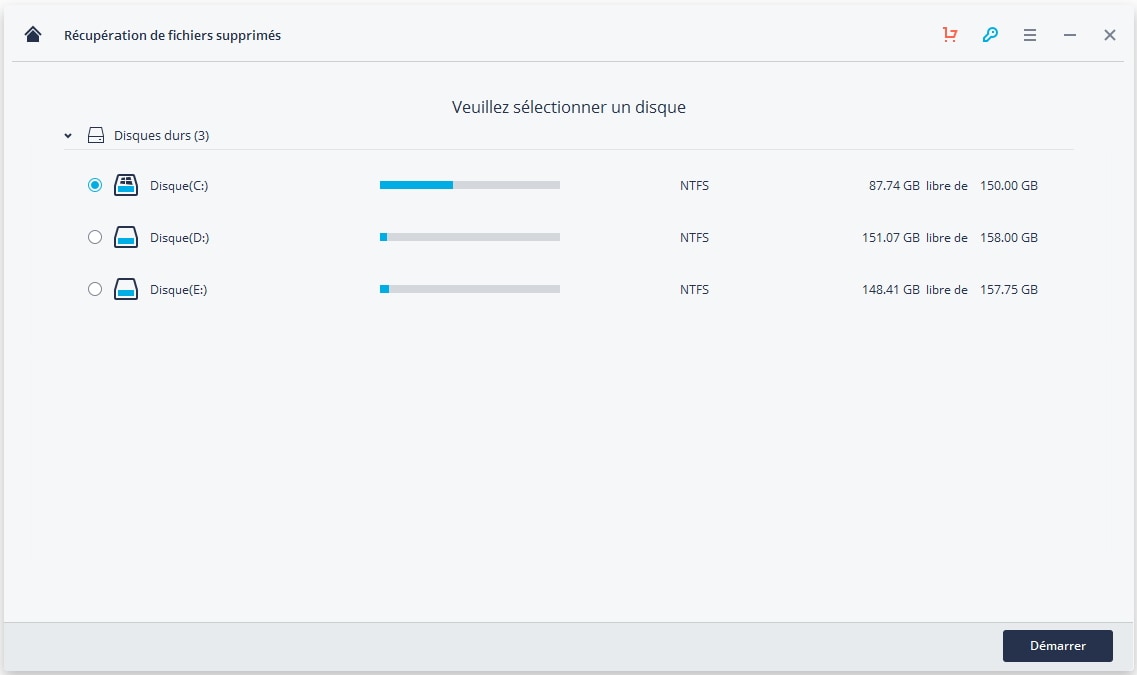
Étape 3. Aperçu des fichiers vidéo récupérés
Une fois l'analyse terminée, vous verrez les résultats de l'analyse. Cliquez sur le bouton "Récupérer" pour sauvegarder les fichiers vidéo récupérés sur un autre périphérique de stockage sécurisé.

Partie 2 Conseils pour récupérer la vidéo perdue sur Mac
Afin de maximiser l'efficacité et de la récupération vidéo perdue sur le processus Mac, suivre quelques conseils comme ceux-ci sera bénéfique :
- Une fois que vous vous rendez compte qu'il y a des vidéos que vous avez perdues auparavant sur votre disque dur, cessez de l'utiliser. Cela les évitera d'être écrasés.
- Évitez d'essayer de récupérer la vidéo perdue sur Mac en la restaurant dans la même zone de mémoire. Cela pourrait causer un écrasement qui rendrait difficile la récupération d'autres vidéos perdues.
- Sauvegardez les résultats d'une analyse afin qu'ils soient facilement accessibles à l'avenir si nécessaire. Vous pouvez également prévisualiser les fichiers vidéo avant de les récupérer pour économiser de la mémoire.
- Alors que vous pouvez analyser l'intégralité du disque dur avec Recoverit de Wondershare, cela prendra du temps. Connaître la partition spécifique où se trouvent les fichiers vidéo perdus vous aidera à accélérer le processus de récupération.
Ainsi, avec quelques petites choses simples et le logiciel de Recoverit de Wondershare, vous devriez être en mesure de récupérer la vidéo perdue sur Mac facilement et sans aucune difficulté !

Remarque : Récupérer les données Mac perdues sous Mac OS X 10.13 (High Sierra)
En raison de l'exigence de macOS High Sierra (macOS 10.13), les utilisateurs Mac ne sont pas autorisés à accéder au lecteur système intégré depuis n'importe quelle application. Par conséquent, si vous avez besoin de restaurer les données perdues à partir du disque système sous macOS 10.13, veuillez d'abord "désactiver la protection de l'intégrité du système".
Comment "désactiver la protection de l'intégrité du système" ? Veuillez suivre les étapes ci-dessous.
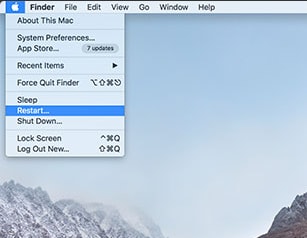
Étape 1 Redémarrez le Mac et maintenez les touches "Command+R" simultanément après avoir entendu le carillon de démarrage, cela amorcera OS X en mode de récupération.
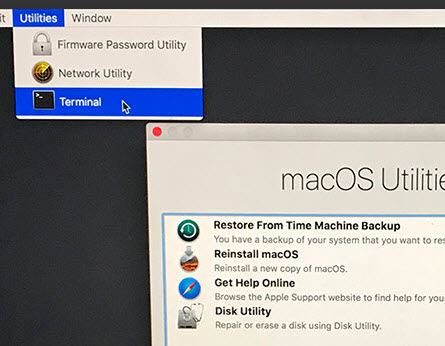
Étape 2 Quand l'écran "Utilitaires d'OS X" apparaîssent, abaissez le menu "Utilitaires" en haut de l'écran à la place et choisissez "Terminal".
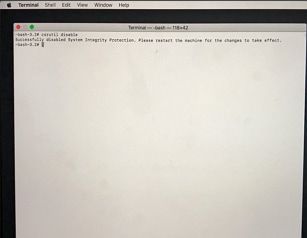
Étape 3 dans la fenêtre "Terminal", tapez "désavtiver csrutil" et appuyez sur "Entrer" puis redémarrez votre Mac.



